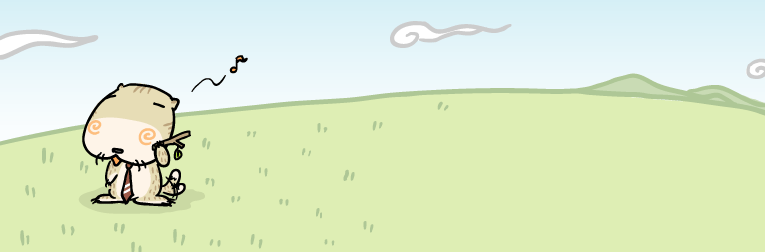今回の紹介は、Office 2013を購入するならいまが安い!
Microsoft Office Professional 2013 アップグレード優待パッケージ (発売記念:数量限定)
です
現在のMacにWindows環境を構築しており色々ソフトを購入しているのですがその中でも条件がわかりにくかった
Microsoft Office Professional 2013 アップグレード優待パッケージ (発売記念:数量限定) [プロダクトキーのみ] [パッケージ] (PC2台/1ライセンス)の紹介です
(Microsoftのサポートに電話をかけて確認しました!!)
アップグレードできる製品について
Office 2003/Office2007/Office2010の製品(プレインストール版を含む)
エディションについてはどれでもよいが、Word、Excelなどの単品はNG
インストールできる条件について
購入者した一人の端末であれば、2台までOK(仮想環境、実環境どちらでも可)
アップグレードできる製品をもっているのであれば、最初からインストールされていない端末にインストールしても問題なし
ライセンスの考え方について
パッケージと同じ
1ライセンスで2台まで入れることができインストールした端末のOfficeを削除または端末を廃棄した場合、別の端末にインストールすることは可能
その他
Office 2010も1ライセンスで2台までインストールできるがメインPC+携帯用デバイス(ネットブックなど、デスクトップ2台はNG ノート2台はOK)の2台までとなっており、仮想環境にいれるのであればもう一つライセンスを購入する必要
Office 2007以前は仮想環境にインストールすることを認めていない
エディションがProfessionalになると次のバージョンを購入する時の費用がかかるのではなどいろいろ気になることはありますが、現段階でライセンスを安く購入者できるチャンスなので購入を考えられている方の参考になれば幸いです(笑)
ちなみに筆者はAmazonで購入しました。Amazonの元々の値引きと今ならさらに2000円(2013/09/10現在)引いてくれることが購入の決めてとなりました
Microsoftのサイトはこちら
数量限定 Office 2013 発売記念 | Microsoft atLife
このページがお役に立ったなら!ぜひこのランキングを
もちろん!立たないと思ってもお願いします!(_ _)(笑)